相信大家对win10系统已经很熟悉了,那么你知道如何在win10中创建新的磁盘卷吗?如果你不知道,来看看边肖带来的在win10中创建新磁盘卷的方法。希望能帮到你。
如何在win10中创建新的磁盘卷:
第一步是右键单击这台电脑以打开管理窗口。
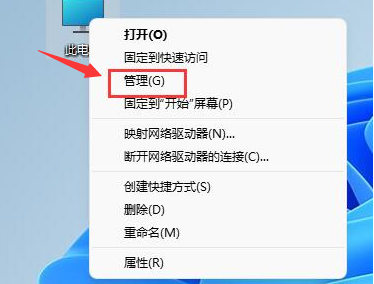 第二步,在计算机管理中找到磁盘管理选项。
第二步,在计算机管理中找到磁盘管理选项。
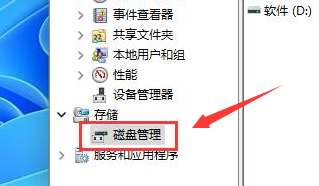 第三步,选择一个磁盘并右键单击“压缩卷”按钮。
第三步,选择一个磁盘并右键单击“压缩卷”按钮。
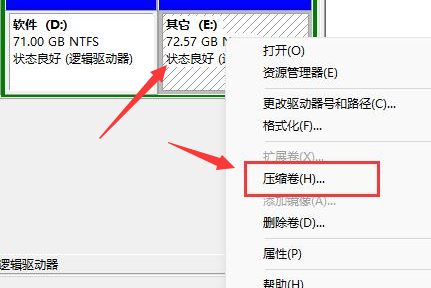 第四步,输入压缩空间并单击压缩按钮。
第四步,输入压缩空间并单击压缩按钮。
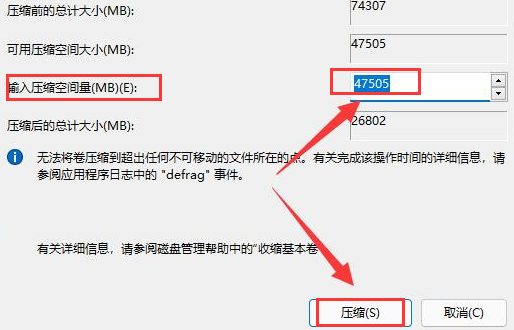 第五步,右键单击在新的可用空间中创建新简单卷的选项。
第五步,右键单击在新的可用空间中创建新简单卷的选项。
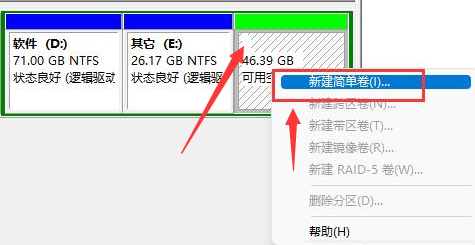 第6步,修改驱动器号的名称并单击“下一步”完成设置。
第6步,修改驱动器号的名称并单击“下一步”完成设置。
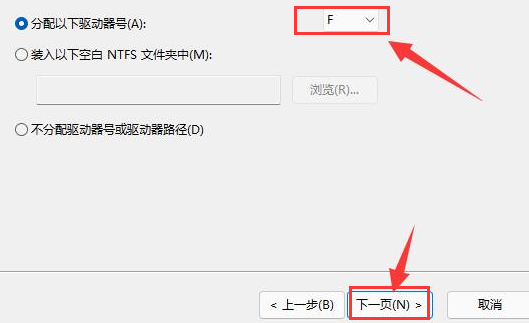
免责声明:本站所有文章内容,图片,视频等均是来源于用户投稿和互联网及文摘转载整编而成,不代表本站观点,不承担相关法律责任。其著作权各归其原作者或其出版社所有。如发现本站有涉嫌抄袭侵权/违法违规的内容,侵犯到您的权益,请在线联系站长,一经查实,本站将立刻删除。
本文来自网络,若有侵权,请联系删除,如若转载,请注明出处:https://www.freetrip88.com/baike/372478.html
